Отправка СМС из YCLIENTS
1.Описание
ВАЖНО: с 12 сентября 2022 года компания YCLIENTS опубликовала маркетплейс, где в настоящее время публикуются все имеющиеся интеграции, включая и наше приложение TargetSMS.ru. Все интеграции, осуществленные ранее, работают в штатном режиме!
С помощью интеграции нашего сервиса СМС-рассылок с YCLIENTS Вы можете отправлять произвольные и автоматические Вайбер- и СМС-уведомления администраторам и клиентам Вашей компании.
2.Функционал
- Регистрация Вашего индивидуального имени отправителя;
- Автоматическое СМС-уведомление (о новой записи, об отмене записи) администраторам и сотрудникам Вашей компании;
- Автоматическое СМС-уведомление (новая запись, отмена записи, напоминание о записи, напоминание о повторном визите, детали записи, поздравление с днем рождения, информация о скидках, запрос отзыва после визита, о начислении бонуса или скидки, об окончании действия скидки) клиентам Вашей компании;
- Отправка служебных СМС-сообщений сотрудникам и клиентам компании (подтверждение номера телефона клиента по SMS, уведомление о скором окончании действия лицензии, восстановление пароля для сотрудников по SMS);
- Отправка сообщений по настраиваемому расписанию (например, за 2 часа до визита);
- Ручная отправка одиночных и массовых рассылок;
- Гибкая отправка сообщений (например, можно настроить отправку СМС только в том случае, если не было доставлено PUSH-уведомление)
- Поддержка стандартных и пользовательских шаблонов сообщений;
- Персонификация текстов сообщений;
- Сохранение (лог) истории отправленных сообщений;
- Подробные статусы доставки СМС-сообщений;
- Отправка сообщений абонентам всего мира (Россия, Украина, Белоруссия, Казахстан и т.п.).
3.Активация
- В Вашем администраторском аккаунте YCLIENTS пройдите в пункт меню "Интеграции", найдите наше приложение TargetSMS.ru и кликните по иконке
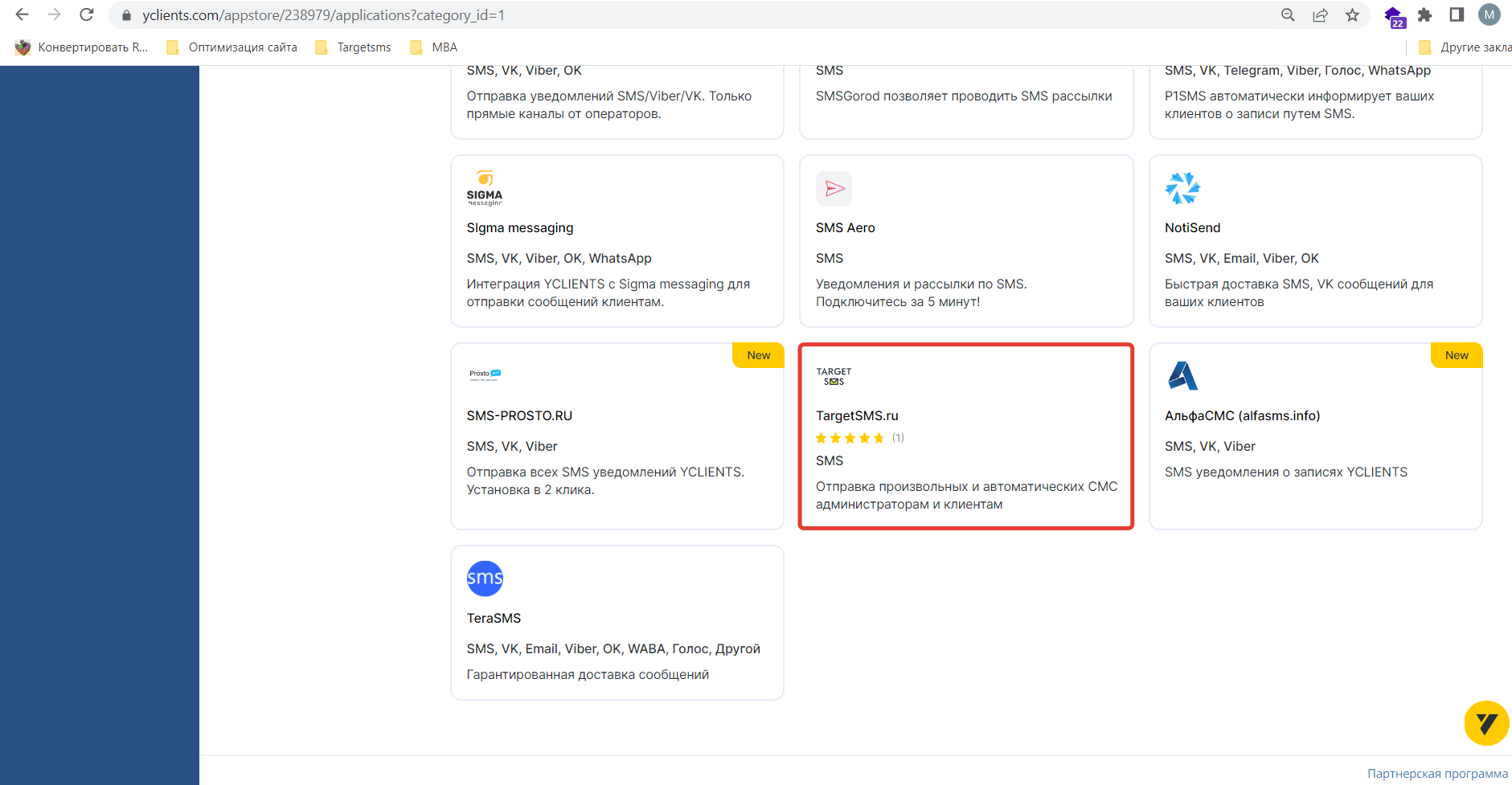
- Нажмите на кнопку "Подключить"
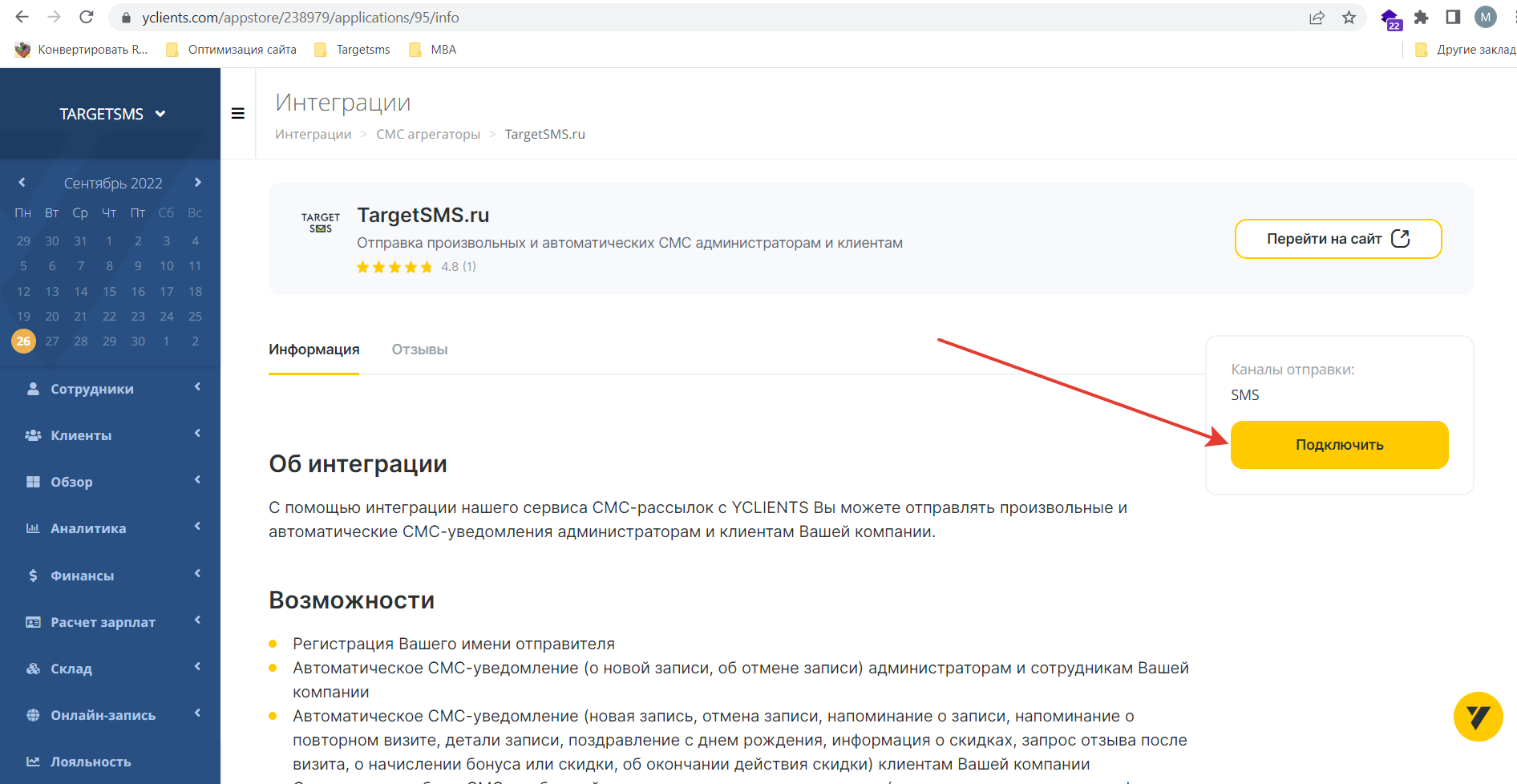
- В открывшейся форме пройдите регистрацию в нашем сервисе рассылок. После регистрации Вы получите логин, пароль, тестовое имя отправителя и бесплатный тестовый баланс для проверки работы сервиса рассылок
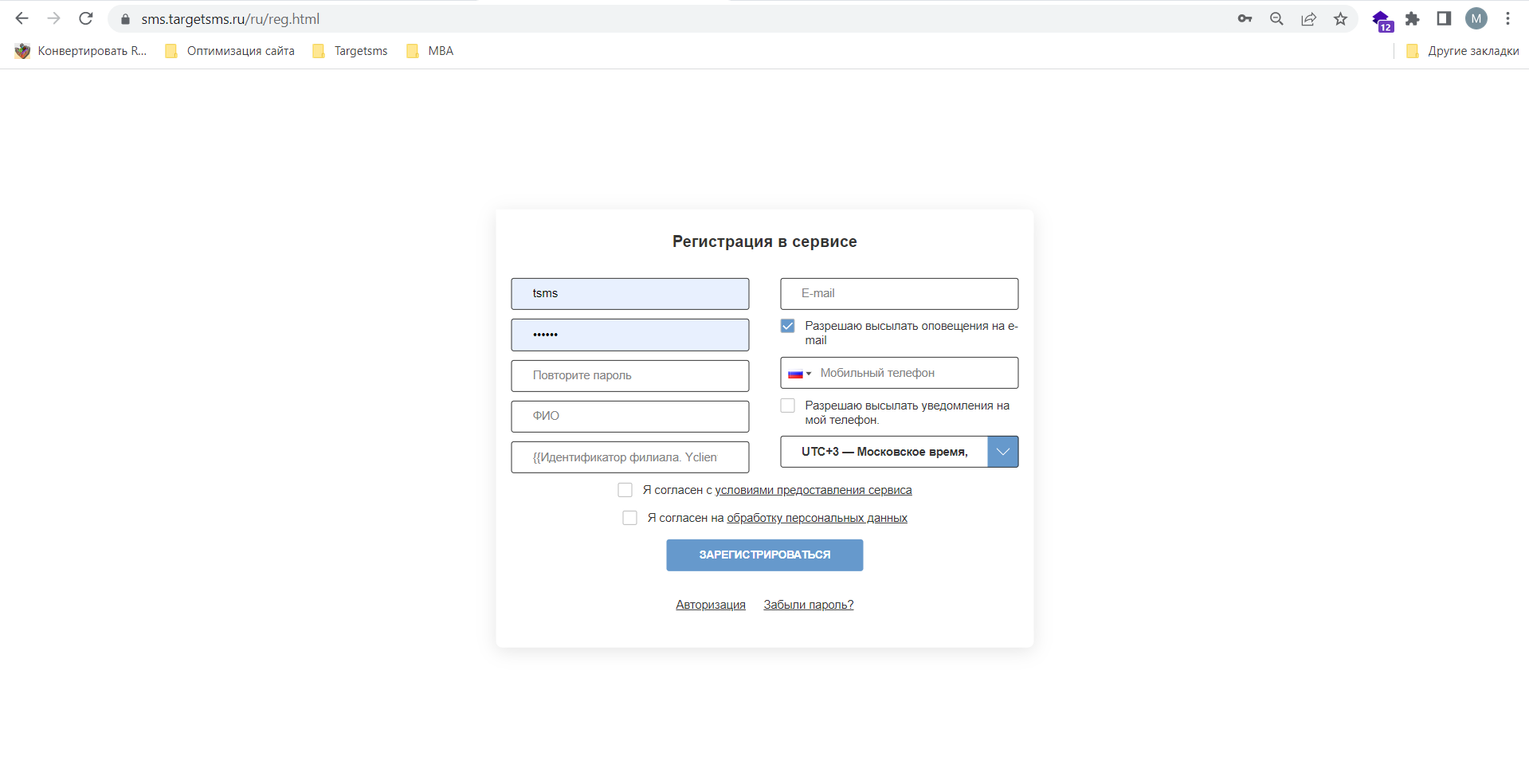
- Если у Вас уже есть логин и пароль в нашем сервисе, перейдите в форму авторизации и авторизуйтесь. ВАЖНО: если до активации нашей интеграции с YCLIENTS Вы заходили в личный кабинет сервиса СМС-рассылок sms.targetsms.ru, то из этого личного кабинета нужно выйти ДО активации интеграции (нажатием кнопки "ВЫХОД").
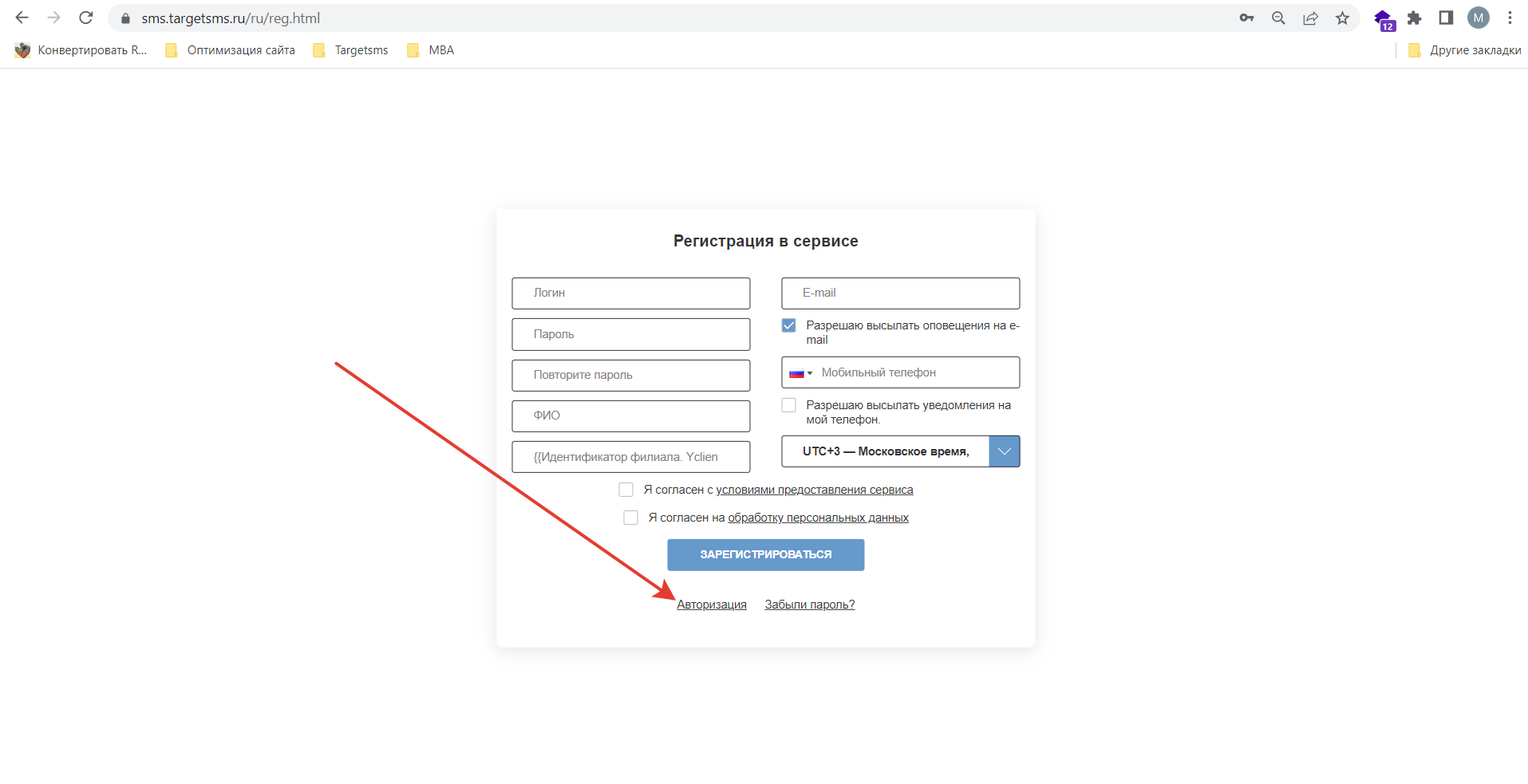
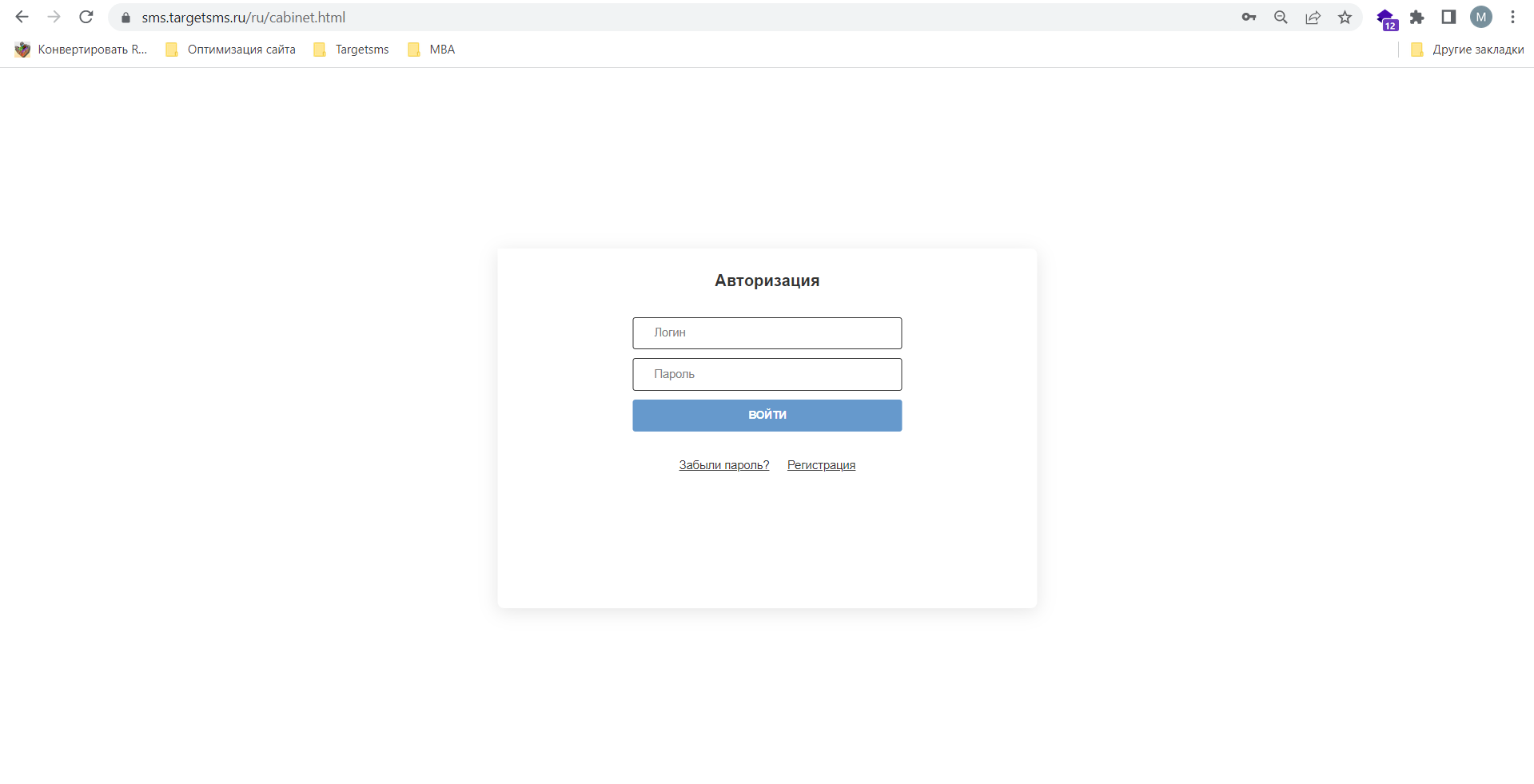
- Интеграция готова! После обновления страницы нашего приложения в YCLIENTS Вы увидите статус "Подключено"

- Для завершения настроек перейдите на вкладку "Настройки СМС" и выберите необходимое имя отправителя (все согласованные имена автоматически подтянутся после активации приложения). Сохраните настройки.
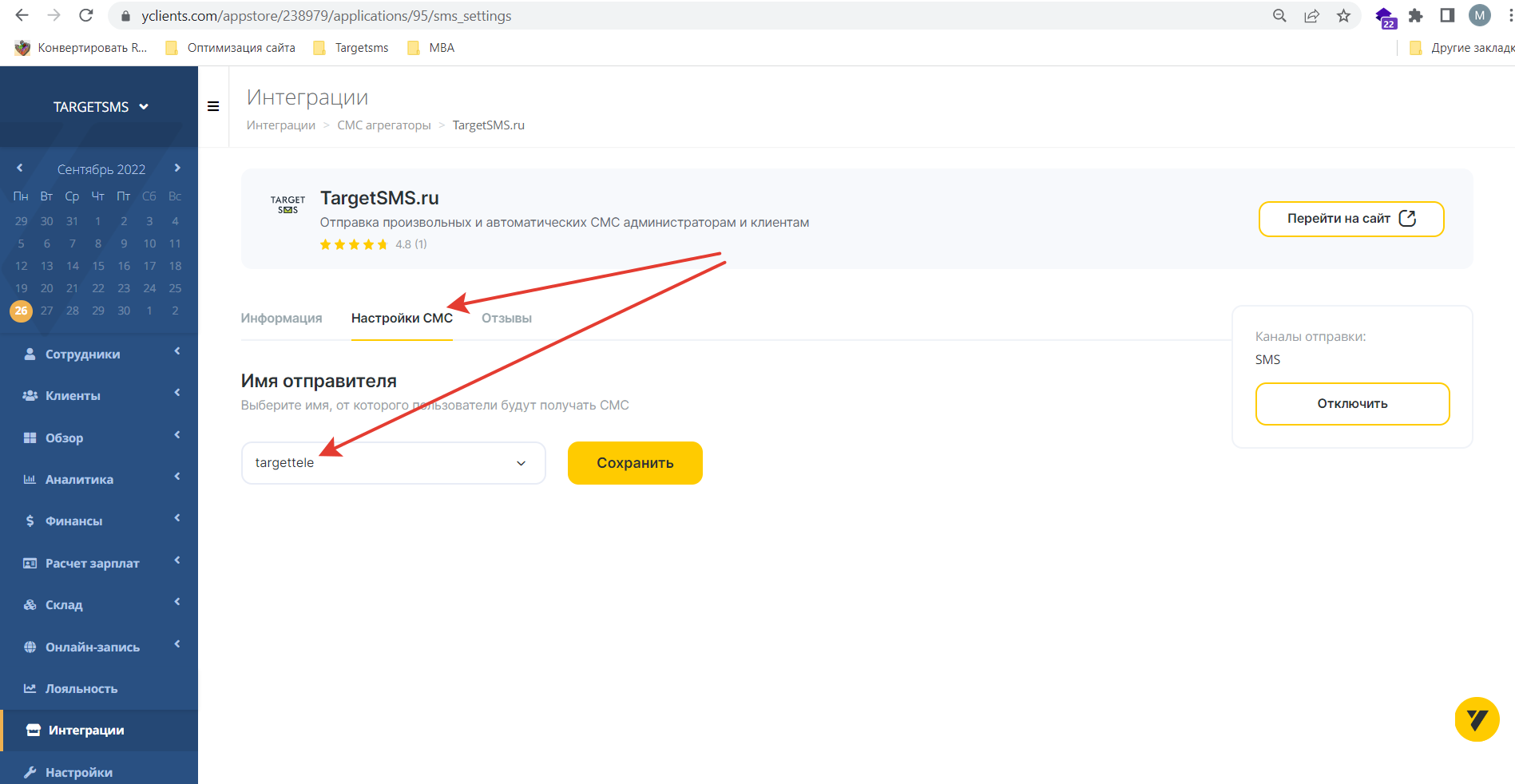
4.Изменение настроек СМС-шлюза
Алгоритм работы YCLIENTS не предполагает изменений настройки СМС-севрисов, поэтому при необходимости изменить пароль для отправки СМС или имя отправитлея, необходимо:
- Убедиться, что Вы вышли из Вашего личного кабинета СМС-рассылок sms.targetsms.ru (именно вышли, а не закрыли вкладку или окно браузера. Выход осуществляется путем нажатия на кнопку "ВЫХОД")
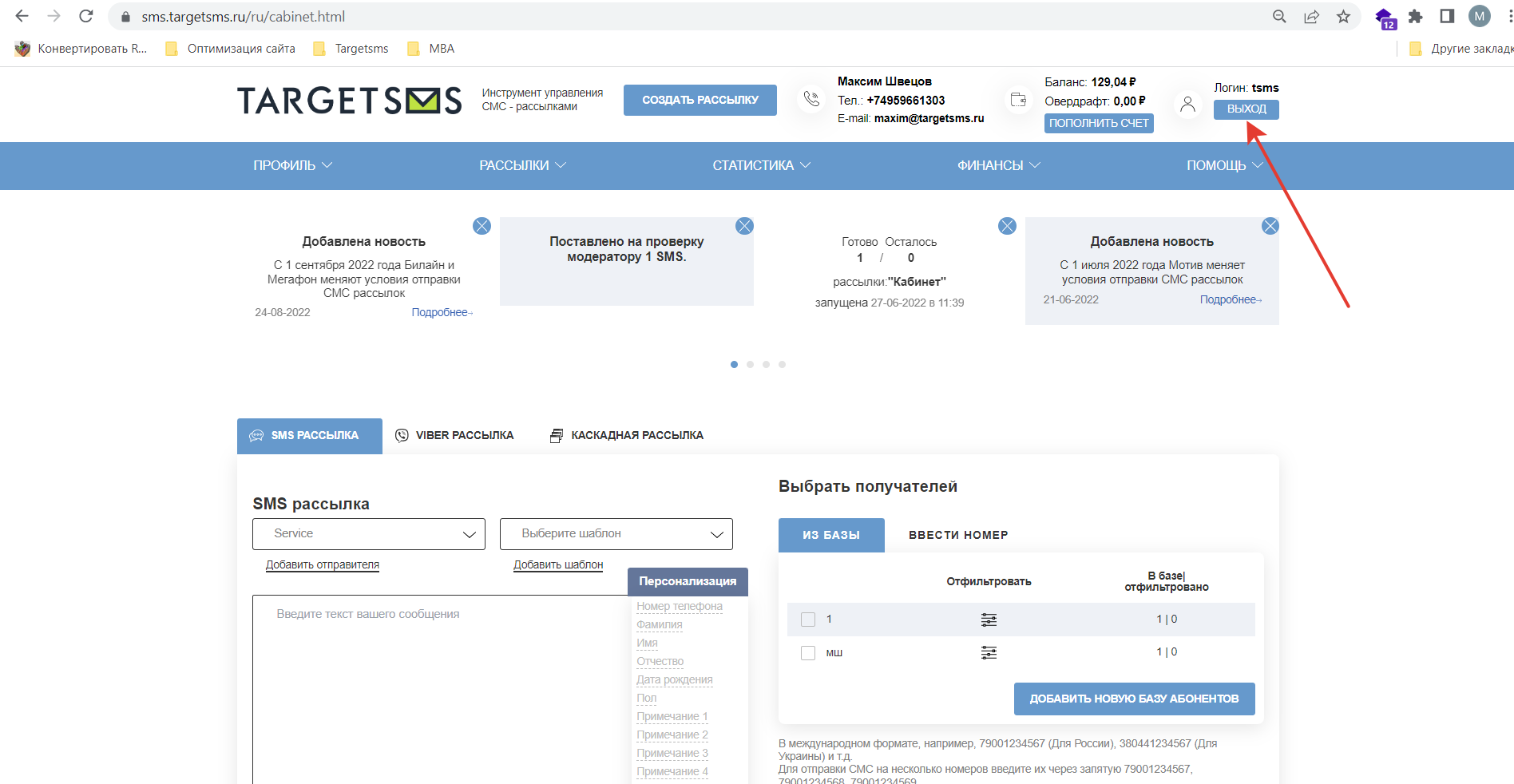
- Зайти на страницу нашей интеграции в YCLIENTS и нажать кнопку "Отключить"

- Заново активировать наше приложение по описанной выше процедуре.
5.Создание шаблонов уведомлений
- В Вашем личном кабинете YCLIENTS пройдите в раздел "Настройки" - "Уведомления" - "SMS уведомления"
- В селекторе "Настройка SMS-агрегатора" выберите шлюз targetsms.ru
- В поле "Ключ авторизации" введите токен, сгенерированный в Вашем личном кабинете рассылок sms.targetsms.ru
- В поле "Имя отправителя SMS" укажите согласованное с нами имя отправителя (регистр важен!). Произвольное (не согласованное) имя отправителя работать не будет!
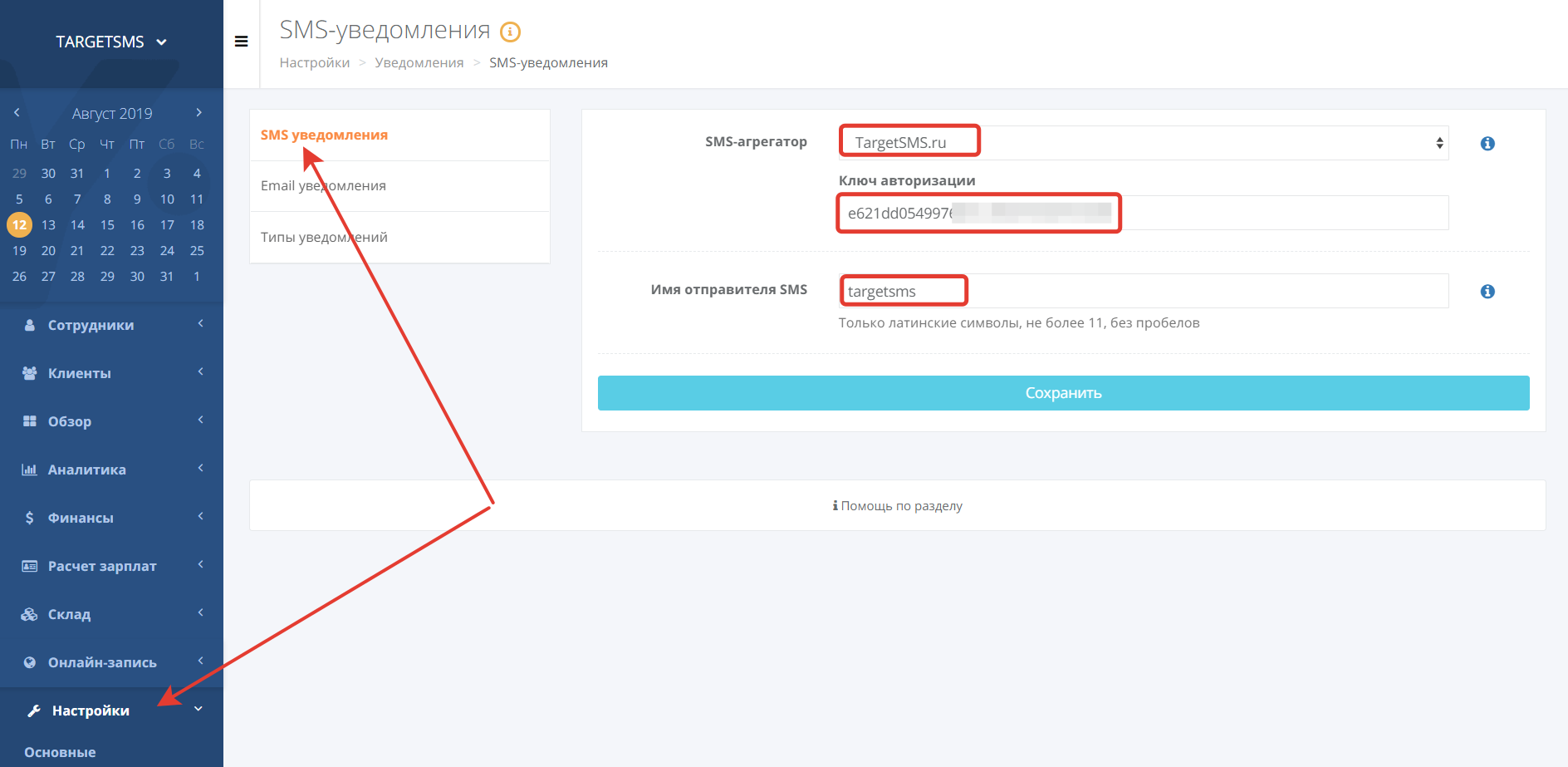
- Нажмите на кнопку "Сохранить"
6.Создание шаблонов уведомлений
- Перейдите в основном меню в раздел "Настройки" - "Уведомления" на вкладку "Типы уведомлений". Здесь можно настраивать и включать/отключать отправку сообщений, которые оправляются по наступлению определенного события
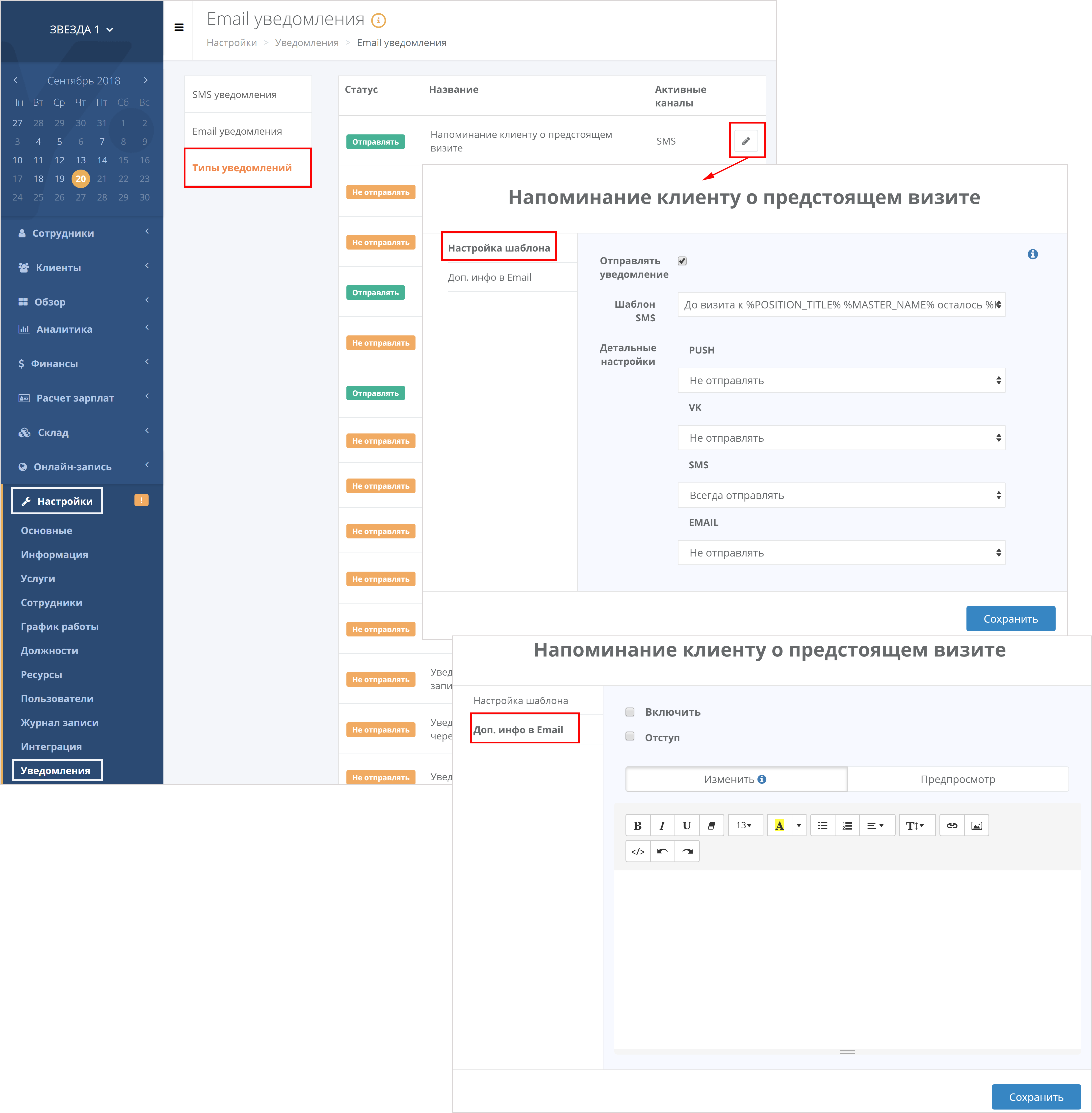
- Выберите стандартные шаблоны текстов СМС-сообщений или задайте собственные для каждого типа уведомлений
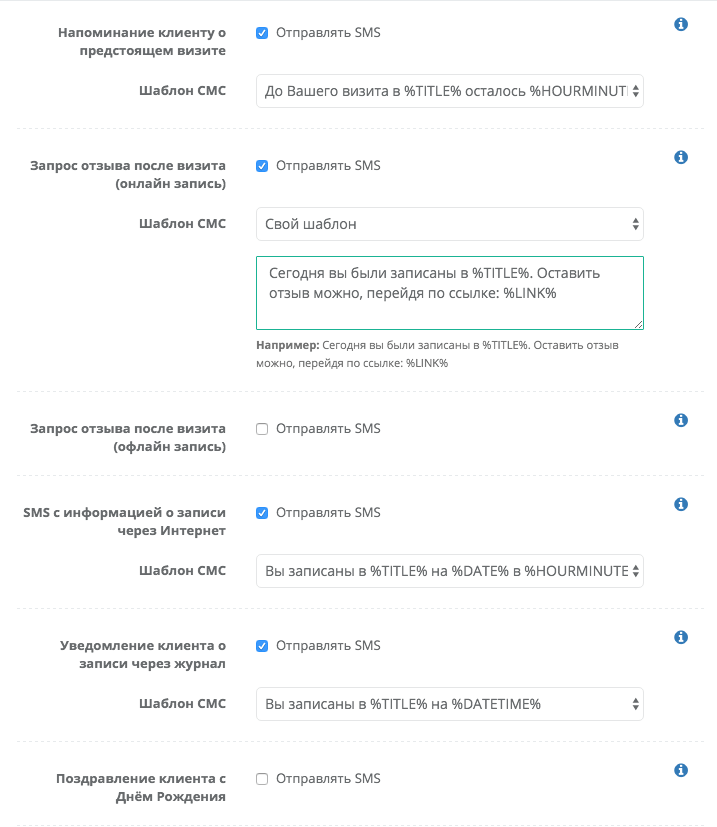
- Выполните детальную настройку каналов, по которым будут отправляться сообщения
- Нажмите на кнопку "Сохранить"
7.Отправка уведомлений администраторам и сотрудникам
- Номер телефона администратора автоматически берется из настроек пользователя (обычно логином пользователя как раз и является телефон). При регистрации пользователя в YCLIENTS указывается номер телефона и электронная почта; при входе в аккаунт YCLIENTS пользователь верифицируется по номеру телефона.
- Для того, чтобы сотрудник получал СМС-уведомления, необходимо следует связать "Сотрудника" с "Пользователем" в разделе "Настройки" - "Сотрудники" и настроить уведомления для пользователя в разделе "Настройки" - "Пользователи" - "Пользователь" - "Уведомления".
8.Персонификация текстов сообщений
Поддерживаются следующие параметры персонификации:
- %SERVICE_TITLE% – название услуги
- %POSITION_TITLE% – должность сотрудника
- %MASTER_NAME% – имя сотрудника
- %HOURMINUTES% (%DATE%) – время и дата визита
- %DATETIME% – дата и время визита
- %LINK% – ссылка на подробную информацию о предстоящем визите (при переходе по этой ссылке также можно перенести запись)
- %CLIENT_NAME% – имя клиента
- %CONTACT_PHONE% – номер телефона компании
- %TITLE% - название компании
- %CLIENT_PHONE% – телефон клиента
- %DISCOUNT%% – сумма скидки
- %DAYS% – количество дней, в течение которых клиент должен будет совершить визит для сохранения скидки
- %CARD_URL% - ссылка на карту
9.Авторизация по СМС
YCLIENTS поддерживает функцию отправки уведомлений при записи клиента на услугу через виджет онлайн-записи или при авторизации клиента в личном кабинете виджета онлайн-записи.
Для настройки авторизаии по СМС:
- Авторизуйтесь в Вашем аккаунте YCLEINTS
- Зайдите в пункт меню "Настройки", в блоке "Системные настройки" выберите пункт "Уведомления"

- Выберите тип уведомления "Подтверждение номера клиента в виджете онлайн-записи", активируйте его и перейдите в режим редактирования

- Перейдите на вкладку "Шаблоны уведомлений", выберите шаблон уведомлений из двух предложенных вариантов. Рекомендуем выбирать второй вариант шаблона, который даст такой вариант текста СМС: "Код подтверждения для Targetsms: 1234".

- Нажмите на кнопку "Сохранить".
ВАЖНО: операторы сотовой связи требуют, чтобы в тексте СМС-сообщения с кодами авторизации обязательно фигурировало название сайта или сервиса клиента. Чтобы избежать вопросов от операторов связи мы настоятельно рекомендуем обязательно добавлять в текст СМС с кодами авторизации название Вашего сервиса и/или сайта.
Соответственно, вместо текста "Ваш код авторизации: 1234" мы рекомендуем делать текст, скажем, "Ваш код авторизации на сайте targetsms.ru: 1234".
10.Типовые проблемы и сложности
Самые популярные проблемы и вопросы по работе с интеграцией описаны тут.
Тестовые сообщения бесплатно
